如何制作U盘启动盘?u盘重装u盘启动盘制作方法
 2018/12/26
2018/12/26
 43
43
如何制作U盘启动盘?对于想要通过U盘重装系统的用户来说,制作U盘启动盘是必不可少的步骤。不过U盘启动盘的制作相对比较复杂,不少用户不知道怎么制作U1启动盘。那么下面就让小编为大家带来u盘重装u盘启动盘制作方法。
注意事项:
1、如果是新电脑或电脑系统无法启动,制作U盘启动盘需要借助另一台可用的电脑
2、如果运行内存2G以下安装32位(x86)系统,如果内存4G及以上,安装64位(x64)系统
重装前准备:
1、一个8G以上的u盘
2、下载黑鲨装机大师软件
3、关闭杀毒软件,避免杀毒软件阻拦操作步骤。
u盘重装u盘启动盘制作方法:
1、打开黑鲨装机大师,点击“制作启动盘”,选择“U盘模式”。然后选中U盘,然后点击一键制作启动U盘。
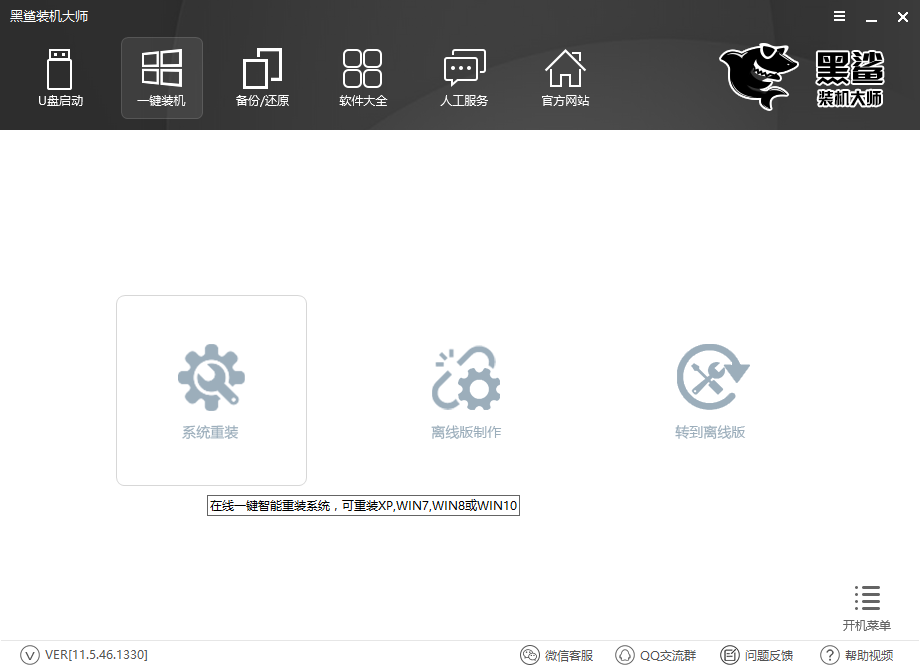
2、选择完点击“一键制作启动U盘”按钮会弹出“格式化”窗口, 大家需要提前备份好U盘内的重要文件。
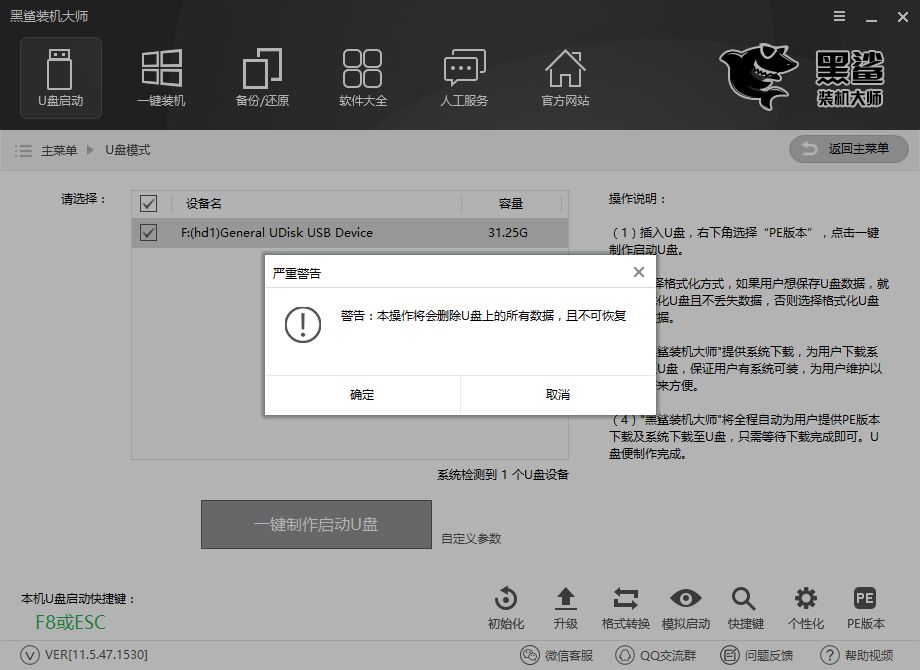
3、然后是启动方式的选择,为了适合各类型的电脑,推荐选择BIOS/UEFI双启动模式。
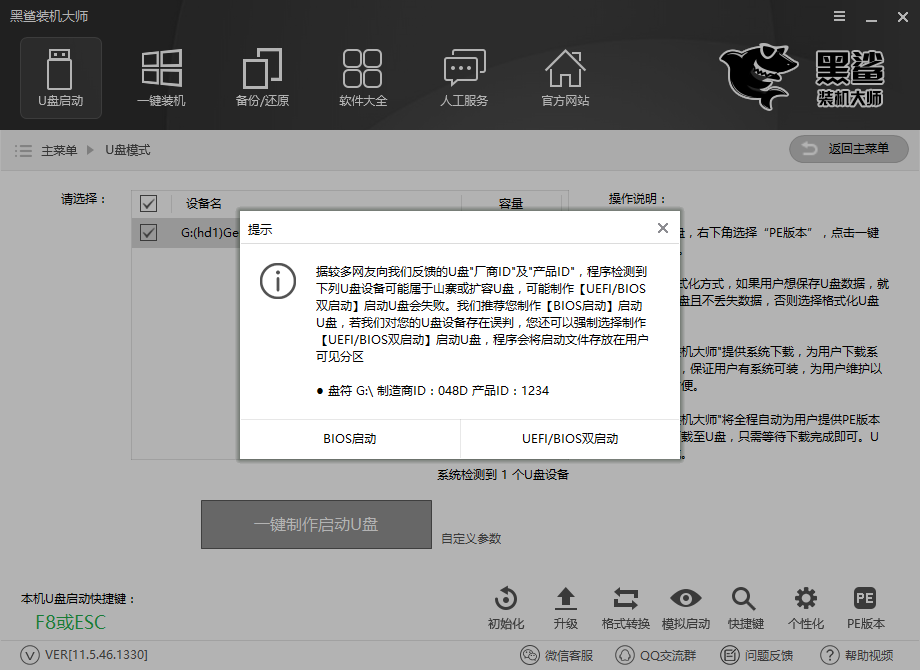
4、紧接着是“系统选择”功能,在制作U盘启动盘同时提供了系统下载,可以顺便勾选你需要的系统,因为系统文件较大在制作PE系统过程会有点久,请大家耐心等待一下,小编在这里选择原版WIN7 64位系统,然后点击“选择”。
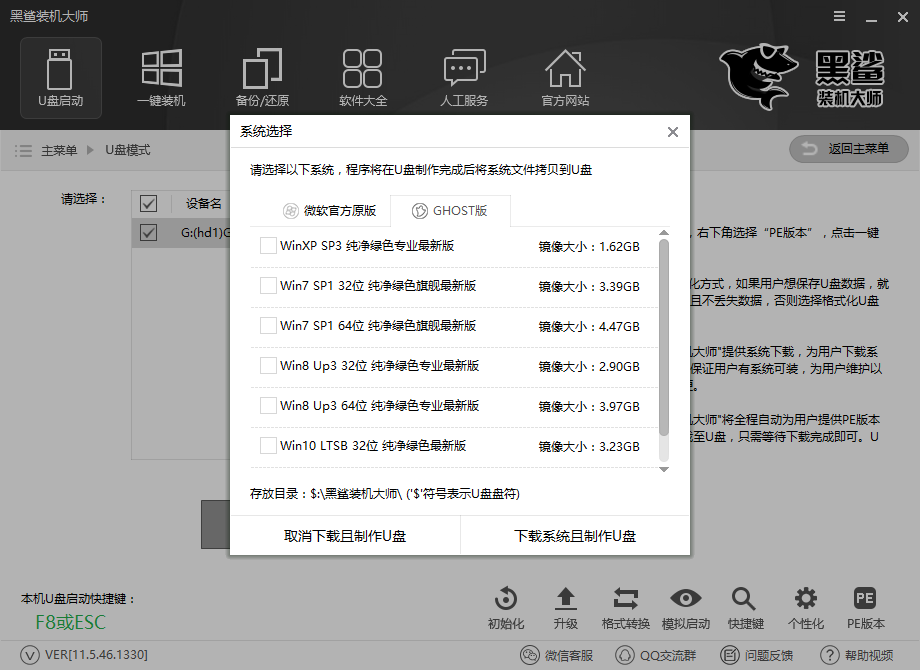
5、自动下载win7系统,进入PE下载界面,然后将U盘制作为启动盘,中间不要退出,完成后如下图所示。
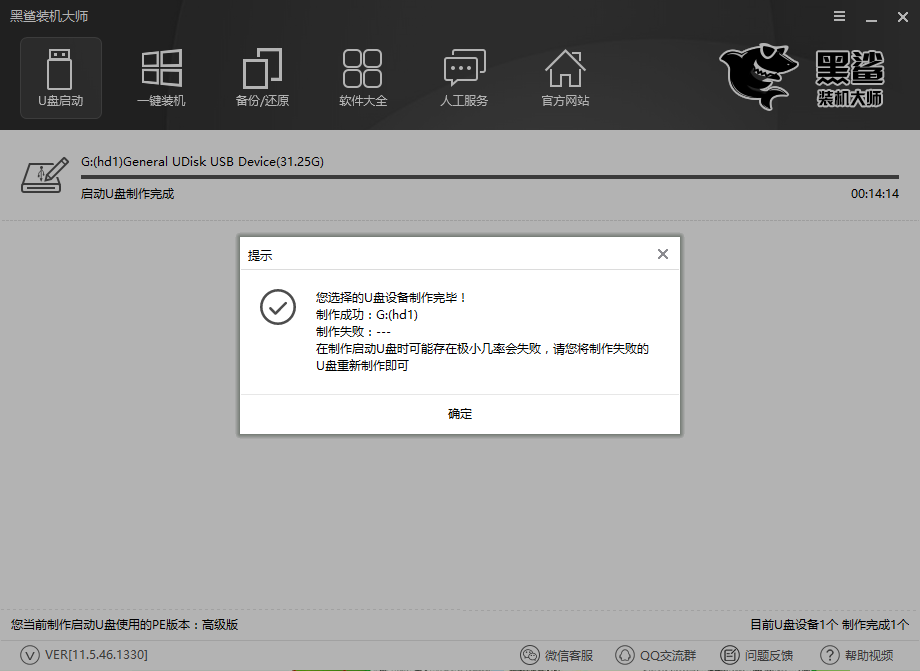
以上就是小编为大家带来的u盘重装u盘启动盘制作方法。通过把U盘制作为启动盘,我们就可以通过U盘多次重装系统,使用起来非常方便。
